Как включить встроенную запись экрана на Android 10
Опубликовано: 2021-03-12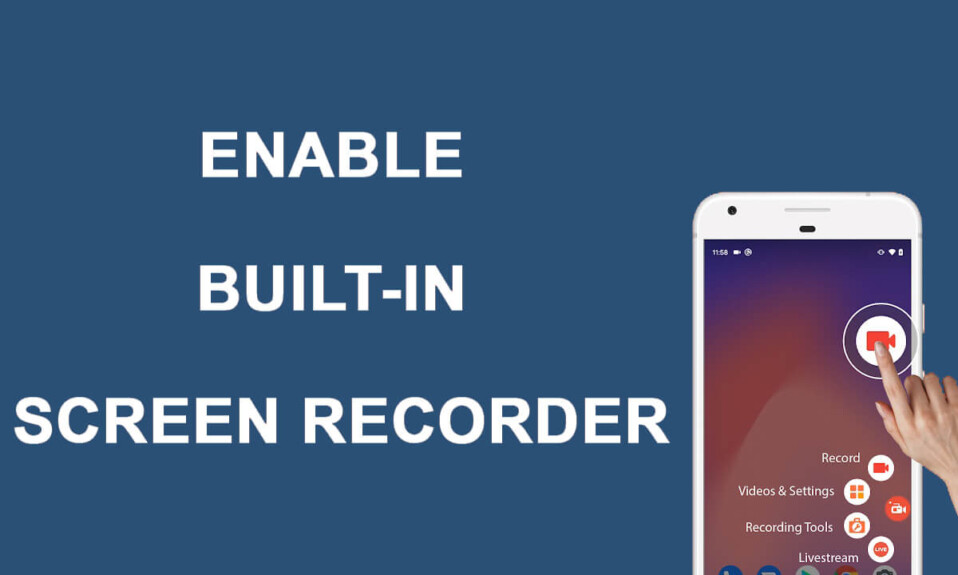
Встроенный экранный рекордер может пригодиться, когда вы хотите записать что-то на своем экране. Есть несколько сторонних приложений, которые вы можете использовать на Android 10 для записи экрана, но вам придется иметь дело с надоедливой всплывающей рекламой. Вот почему смартфоны на Android 10 оснащены встроенным устройством записи экрана . Таким образом, вам не нужно устанавливать какое-либо стороннее приложение для записи экрана.
Однако встроенный экранный рекордер скрыт на смартфонах Android 10 по какой-то неизвестной причине, и вы должны включить его. Поэтому у нас есть небольшое руководство о том, как включить встроенную запись экрана на Android 10.
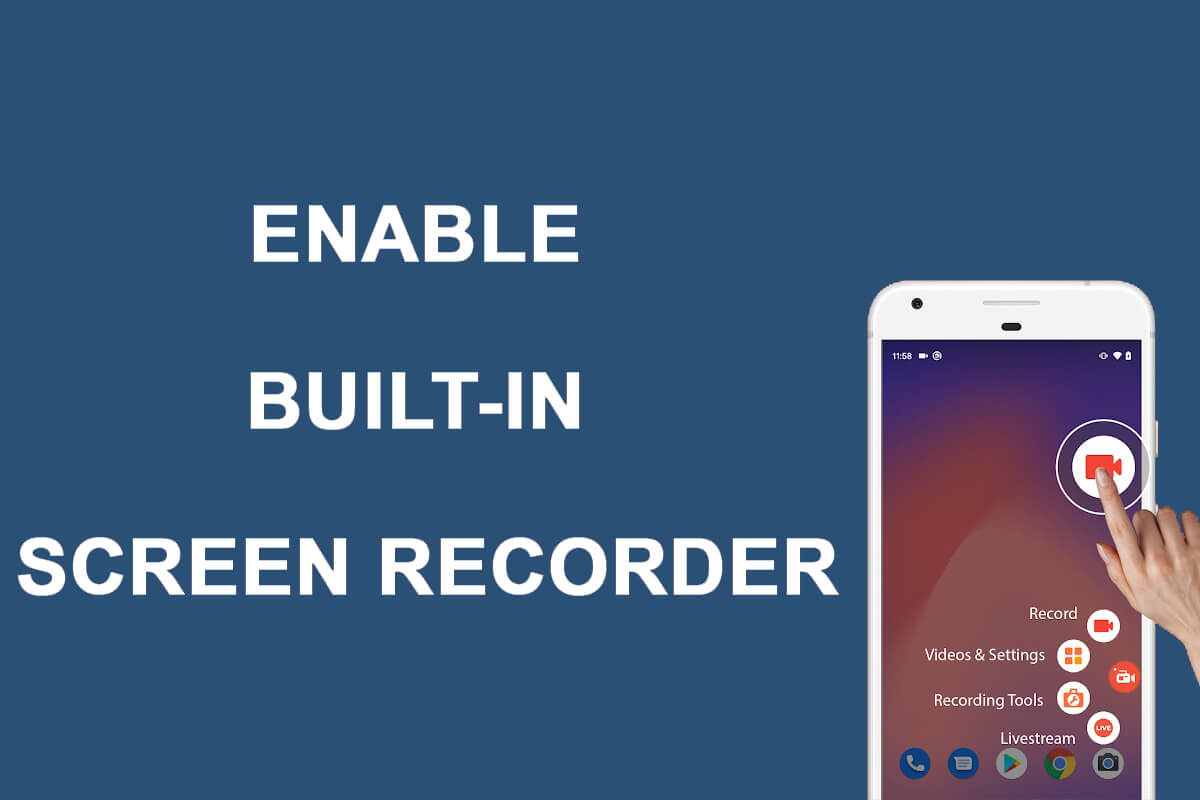
Содержание
- Как включить встроенную запись экрана на Android 10
- Причины для включения встроенного средства записи экрана
- Как включить встроенный в Android рекордер экрана
- Шаг 1. Включите параметры разработчика на Android 10
- Шаг 2. Включите отладку по USB
- Шаг 3. Установите платформу Android SDK.
- Шаг 4: Используйте команду ADB
- Шаг 5. Попробуйте встроенную программу записи экрана
- Часто задаваемые вопросы (FAQ)
Как включить встроенную запись экрана на Android 10
Причины для включения встроенного средства записи экрана
Мы понимаем, что существует несколько сторонних приложений для записи экрана. Так зачем утруждать себя включением встроенного средства записи экрана на смартфоне Android 10. Ответ прост: конфиденциальность, поскольку недостатком сторонних приложений для записи экрана является проблема безопасности . Возможно, вы устанавливаете вредоносное приложение, которое может использовать ваши конфиденциальные данные. Поэтому для записи экрана лучше использовать встроенное приложение для записи экрана.
Как включить встроенный в Android рекордер экрана
Если у вас есть устройство Android 10, вы можете выполнить перечисленные ниже шаги, чтобы включить встроенный рекордер:
Шаг 1. Включите параметры разработчика на Android 10
Если вы не включили опцию разработчика на своем устройстве, вы не сможете включить отладку по USB, что является необходимым шагом, поскольку вам нужно будет подключить свое устройство к компьютеру. Вы можете следовать им, чтобы включить параметры разработчика на вашем устройстве.
1. Перейдите в « Настройки » на вашем устройстве и перейдите на вкладку « Система ».
2. Прокрутите вниз и найдите раздел « О телефоне ».
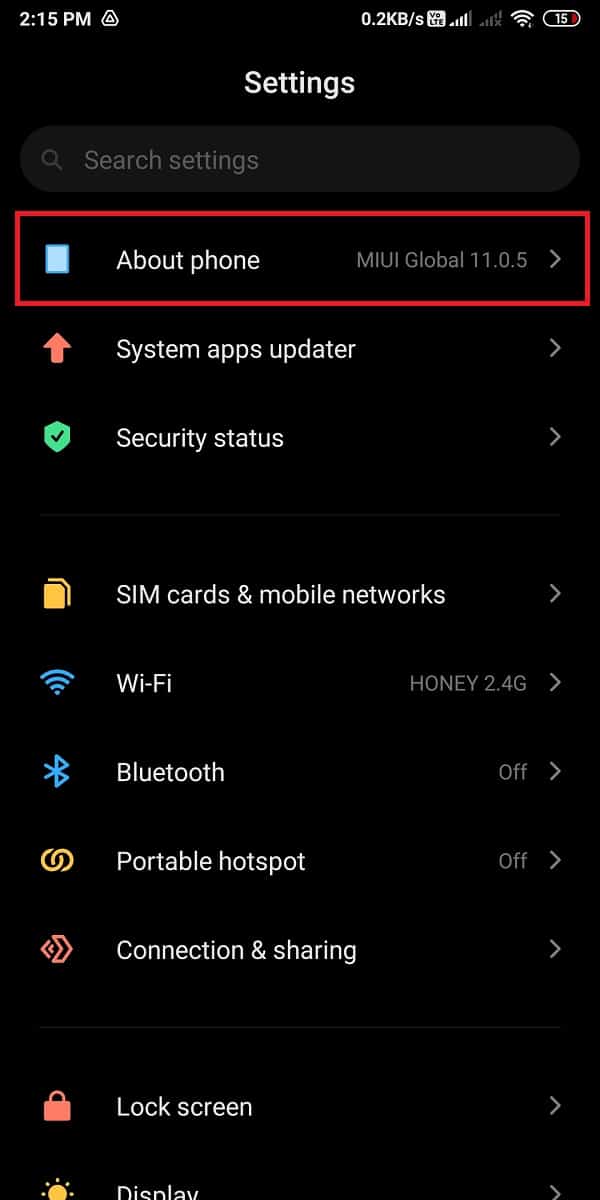
3. Теперь найдите номер сборки и нажмите на него семь раз .
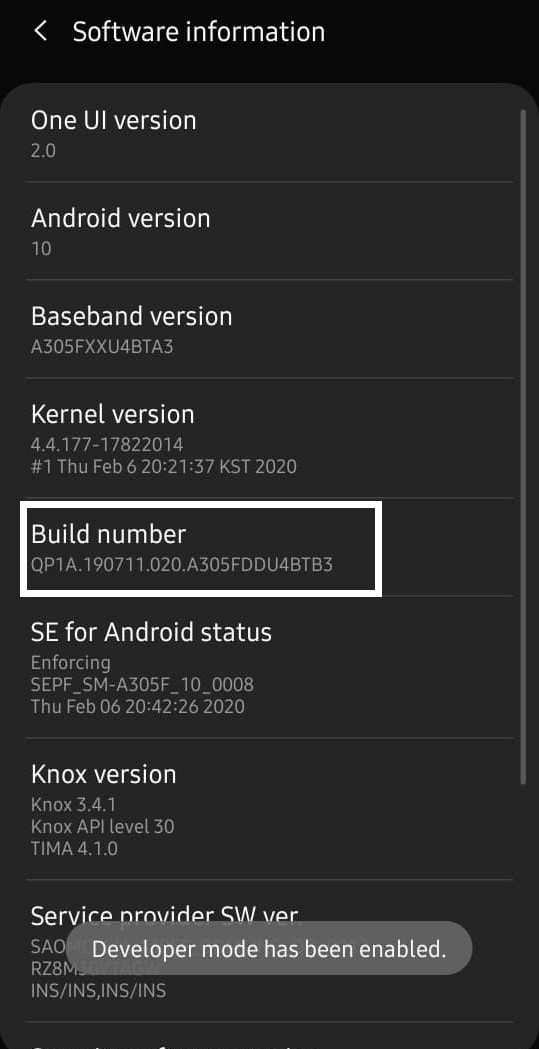
4. Вернитесь в раздел « Система » и откройте «Параметры разработчика».
Шаг 2. Включите отладку по USB
Как только вы включите параметры разработчика на своем устройстве, вы можете легко включить отладку по USB:
1. Откройте « Настройки », затем нажмите « Система» .
2. Перейдите в «Дополнительные настройки », нажмите « Параметры разработчика» и включите отладку по USB .
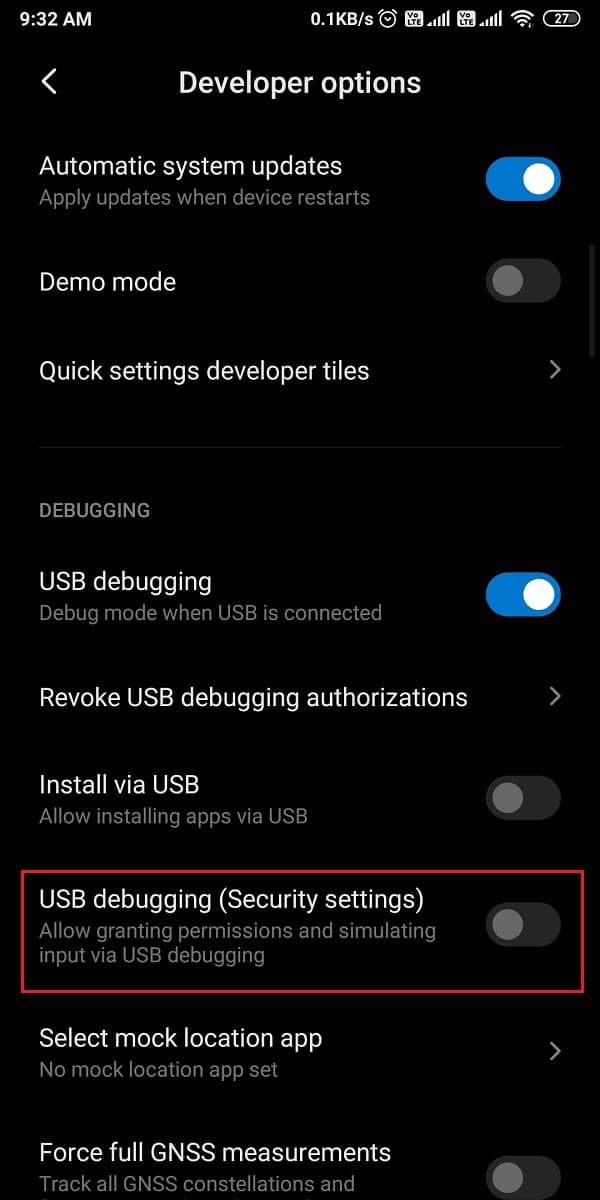
Шаг 3. Установите платформу Android SDK.
В Android есть огромный список инструментов для разработчиков, но, поскольку вы не знаете, как включить встроенную запись экрана в Android 10 , вам необходимо загрузить платформу Android SDK на свой рабочий стол . Вы можете легко загрузить этот инструмент из инструментов разработчика Android от Google . Загрузите в соответствии с операционной системой вашего рабочего стола. Поскольку вы загружаете zip-файлы, вам необходимо распаковать их на рабочем столе.

Читайте также: Как установить ADB (Android Debug Bridge) в Windows 10
Шаг 4: Используйте команду ADB
После загрузки инструмента платформы на свой компьютер вы можете выполнить следующие действия:
1. Откройте папку platform-tools на своем компьютере , затем в поле пути к файлу введите cmd .
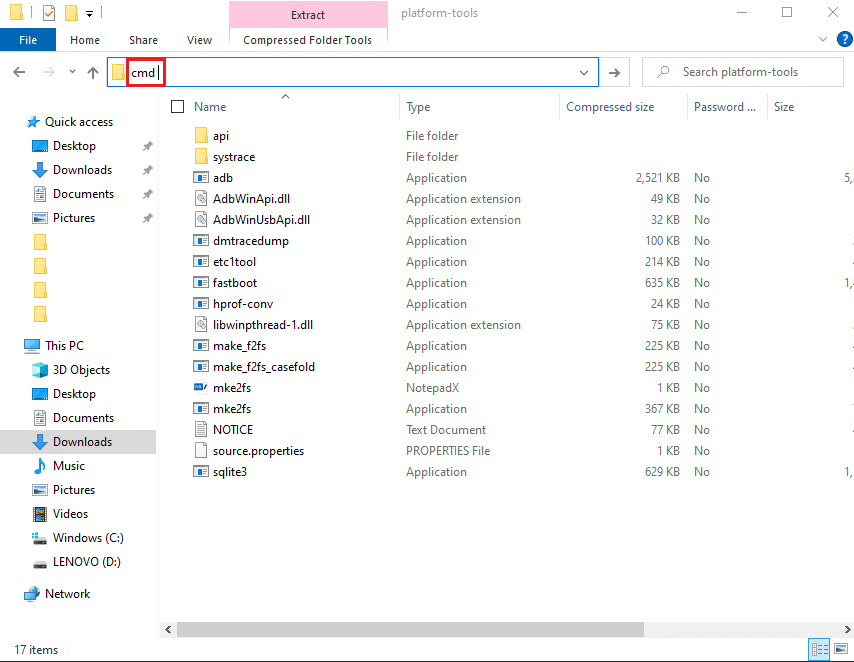
2. Окно командной строки откроется в каталоге инструментов платформы. Теперь вам нужно подключить смартфон Android 10 к компьютеру с помощью USB-кабеля.
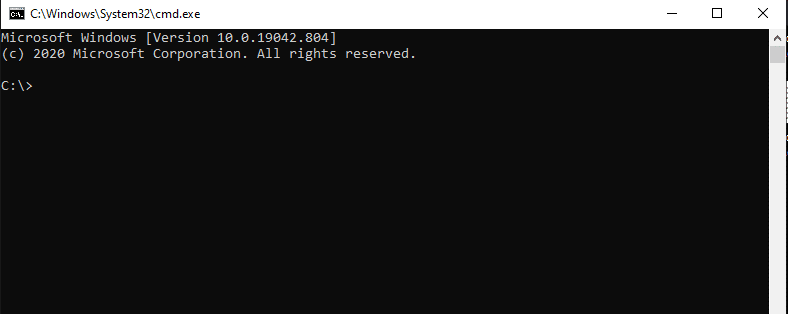
3. После успешного подключения вашего смартфона вы должны ввести adb devices в командной строке и нажать Enter . Он выведет список устройств, которые вы подключили, и проверит соединение.
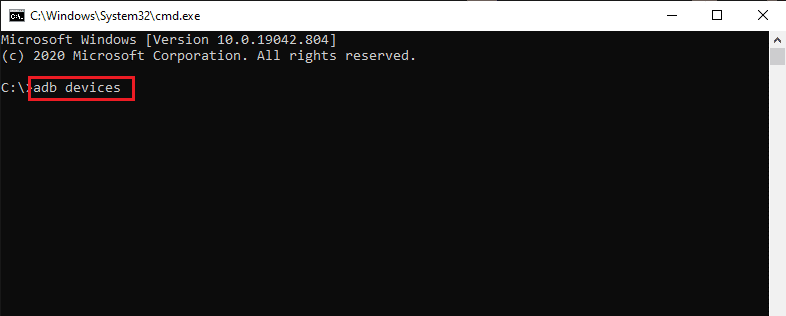
4. Введите приведенную ниже команду и нажмите Enter .
'Настройки оболочки adb устанавливают глобальные settings_screenrecord_long_press true,'5. Наконец, приведенная выше команда добавит скрытый экранный рекордер в меню питания вашего устройства Android 10.
Шаг 5. Попробуйте встроенную программу записи экрана
Если вы не знаете, как записать экран на телефоне Android после включения встроенного средства записи экрана, вы можете выполнить следующие действия:
1. После того, как вы успешно выполните все вышеперечисленные разделы, вам нужно нажать и удерживать кнопку питания вашего устройства и выбрать опцию « Снимок экрана ».
2. Теперь выберите, хотите ли вы записывать голос за кадром или нет.
3. Согласитесь с предупреждением , которое вы увидите на экране перед началом записи экрана.
4. Наконец, нажмите « Начать сейчас », чтобы начать запись экрана вашего устройства.
Часто задаваемые вопросы (FAQ)
Q1. Как включить встроенную запись экрана на Android 10?
Вы можете легко опустить шторку уведомлений и коснуться значка записи экрана, чтобы начать запись экрана. Однако на некоторых смартфонах Android 10 устройство может скрывать средство записи экрана. Чтобы включить запись экрана на Android 10, вам необходимо установить платформу Android SDK на свой компьютер и включить параметры разработчика, чтобы включить отладку по USB. После включения отладки по USB вам необходимо подключить устройство к компьютеру и использовать команду ADB. Вы можете следовать точному методу, который мы упомянули в нашем руководстве.
Q2. Есть ли в Android 10 встроенный диктофон?
Смартфоны Android 10, такие как модели LG, Oneplus или Samsung, имеют встроенные средства записи экрана для обеспечения безопасности и предотвращения кражи данных. Несколько вредоносных сторонних приложений для записи экрана могут украсть ваши данные. Поэтому в смартфонах Android 10 появилась встроенная функция записи экрана для своих пользователей.
Рекомендуемые:
- 10 лучших приложений для записи экрана Android (2021)
- Как удалить загрузки на Android
- 4 способа сохранить GIF-файлы на телефоне Android
- Как автоматически добавлять водяной знак к фотографиям на Android
Мы надеемся, что вам понравилось наше руководство о том, как включить встроенную запись экрана на Android 10. Вы можете легко включить встроенную запись экрана, выполнив шаги, которые мы упомянули в этом руководстве. Таким образом, вам не нужно устанавливать какое-либо стороннее приложение для записи экрана на Android 10. Если вам понравилась статья, сообщите нам об этом в комментариях ниже.
